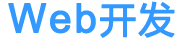夸克浏览器阅读模式如何设置翻页?这是一款非常实用的手机浏览器软件。这个软件的功能非常齐全。我们不仅可以在这里轻松查询各种信息,还可以在这里阅读各种资料和小说。在阅读时,用户可以开启阅读模式。相信很多朋友还不知道如何设置。今天我就给大家详细介绍一下如何在夸克浏览器中设置阅读模式翻页。希望能够对屏幕前的所有朋友有所帮助。哦。

Quark浏览器如何设置阅读模式翻页
1.打开手机上的夸克浏览器应用,通过搜索或小说书架打开任意小说;

1.网络小说阅读模式
2、网络小说进入阅读模式后,点击屏幕中间,弹出菜单,点击下方的【设置】;

3、然后在设置中开启【开启左右翻页】功能,将上下翻页改为左右翻页;

4. 按住屏幕左侧并向右侧滑动可向前翻页。按住屏幕右侧并向左滑动可向后翻页。

2.夸克小说阅读模式
5、阅读夸克小说提供的图书资源时,点击屏幕中间打开菜单,点击【设置】;

6、点击设置中的【滑动上下翻页】按钮,退出当前滑动上下翻页;

7、当“上下滑动翻页”变成灰色时,可以使用左右翻页效果。

结语
今天小编给大家带来如何设置夸克浏览器的阅读模式翻页。到这里就结束了。不知道对屏幕前的用户是否有帮助。如果有帮助的话可以给小编点个关注。你的关注是对的。小编最好的支持,本站将持续为您带来最新的软件教程分享。